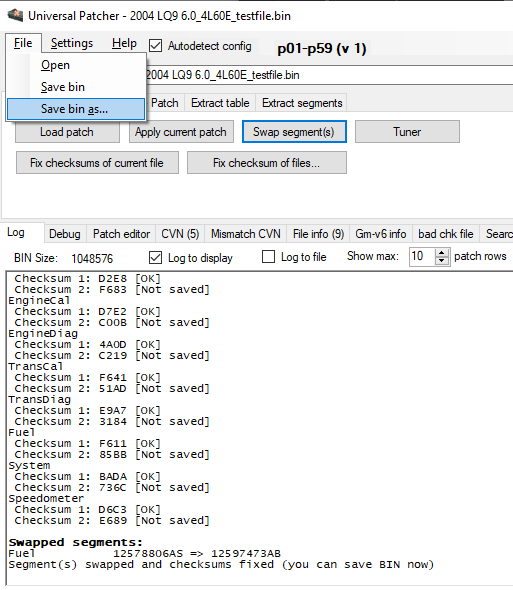- Open your BIN-file by clicking “Original file”
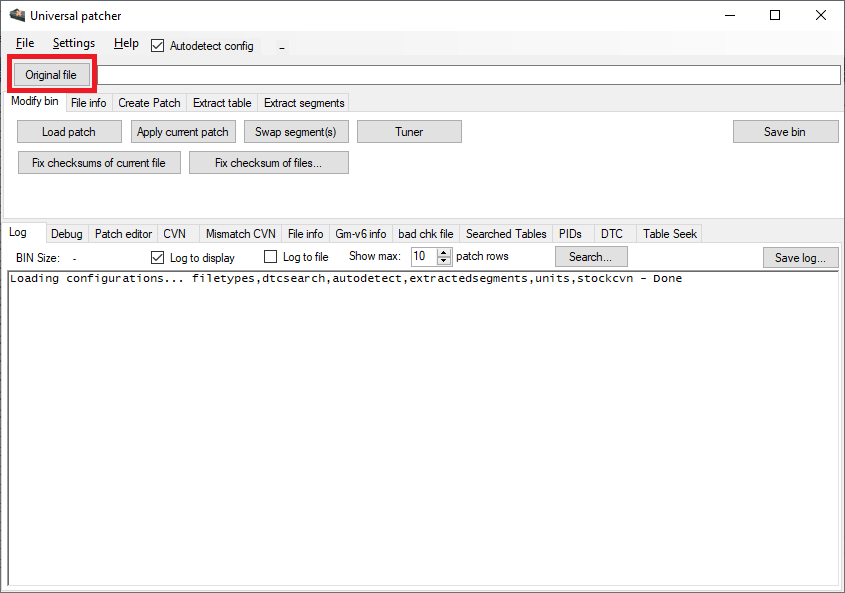
- Open Segment Swap window
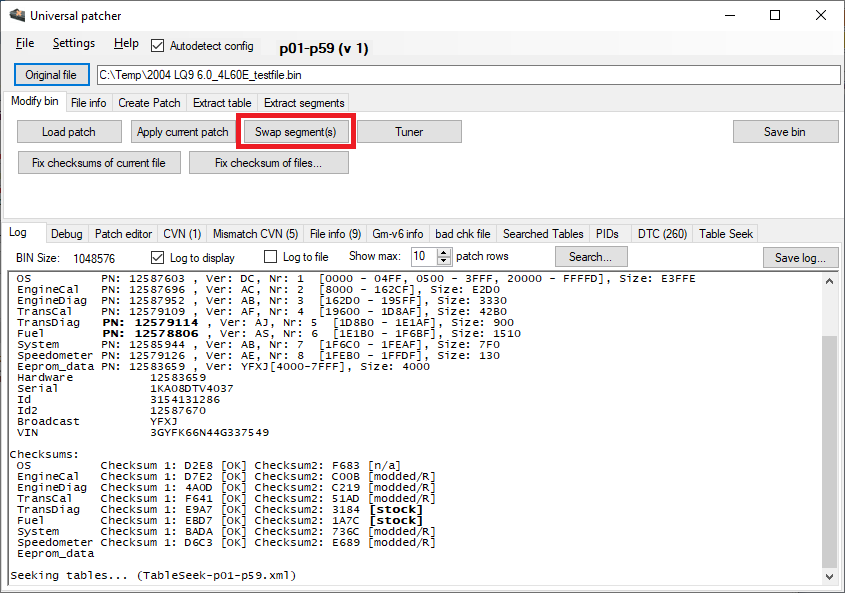
- Select segment, you want to swap
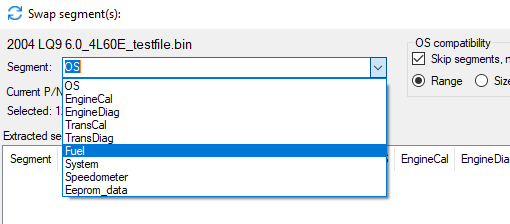
- Click “Extract from file…” and select file as segment swap source
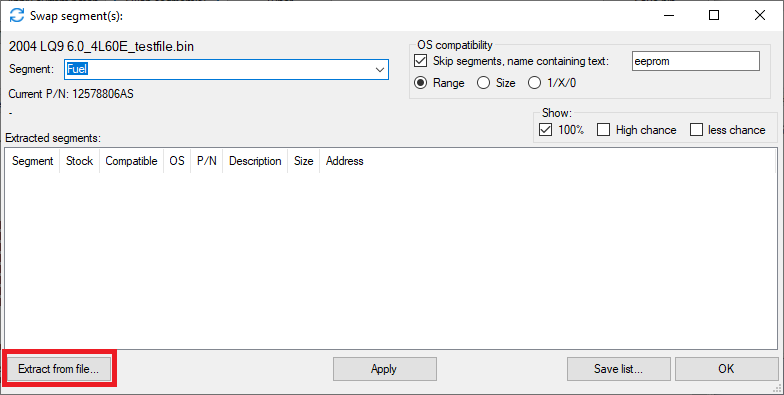
- If “Selected:” is correct, click “Apply”
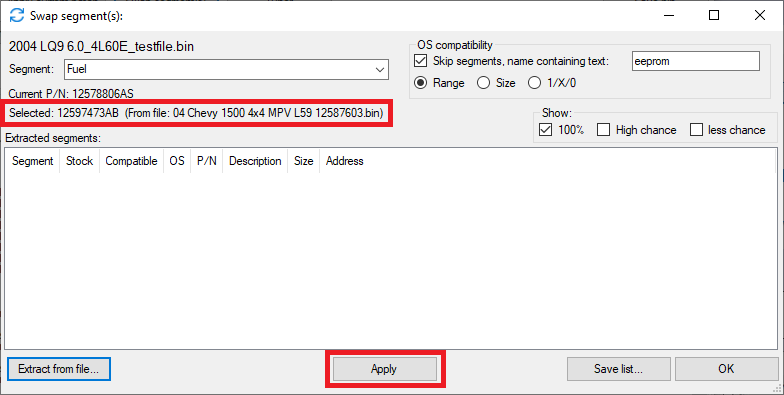
- If swap status is [OK] (in main window), click OK
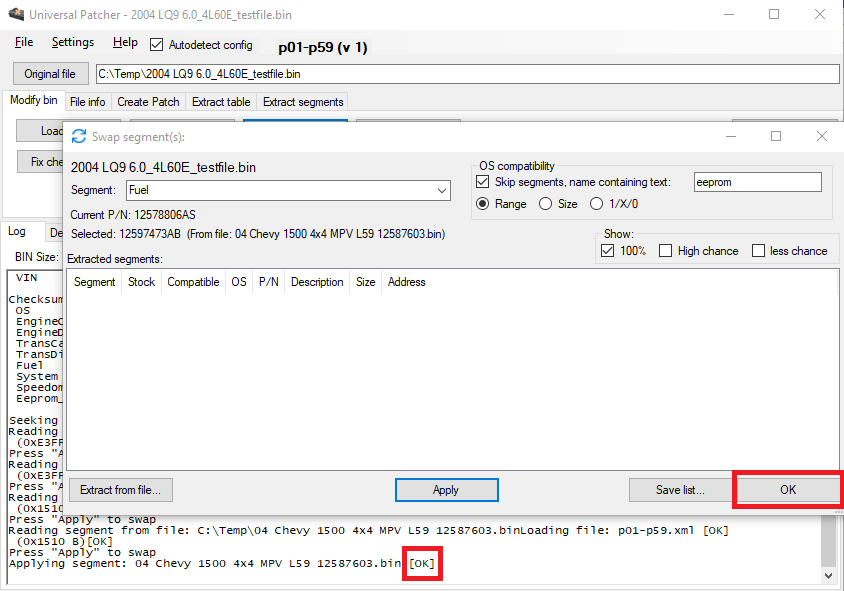
- Save your BIN file